
안녕하세요,
오늘은 줌, 빙에 등록하는 방법에 대해 포스팅 해보도록 하겠습니다.
네이버, 구글에 등록하는 것보다 훨씬 간단하고 쉽습니다.
네이버 서치 어드바이저 등록하기
▷ [티스토리 검색] 네이버 서치 어드바이저 등록하기 (Naver 노출, 유입 늘리기)
구글 서치 콘솔 등록하기
▷ [티스토리 검색] 구글 서치 콘솔 등록하기 (Google 노출, 유입 늘리기)
타 웹사이트 검색 엔진에 등록 필요성
이전 블로그에서도 언급했던 것처럼 다른 검색 엔진에 노출되어야 많은 사람들의 유입이 있을 수 있습니다. 때문에 다른 검색 포털 사이트에 내 블로그의 존재에 대해 알려 줄 필요가 있습니다. 그 작업이 바로 다른 포털 사이트 검색 엔진에 내 블로그를 등록하는 것입니다.
오늘은 줌, 네이트, 빙에 등록하는 방법에 대해 작성하겠습니다. 참고로 다음은 티스토리를 사용하는 경우 자동으로 등록이 되므로, 별도로 등록해 줄 필요가 없습니다.
줌 검색등록 (ZUM)
우선 줌에 검색등록 하겠습니다. 인터넷에서 줌 검색등록을 검색 후 제일 먼저 나오는 사이트에 들어가 주세요.

들어가면 가장 먼저 ZUM 검색등록이 보입니다. 신규 등록을 눌러주세요.

그러면 아래와 같은 형식의 폼이 나옵니다. 해당 내용을 모두 채워주세요.

마지막으로 개인정보 수집 및 이용에 동의하기 체크 후 신청하기를 클릭해주세요. 끝입니다. 매우 쉽죠?

빙 웹마스터 도구 등록 (Bing)
다음은 빙 웹마스터 도구에 등록하겠습니다. 줌(ZUM)과 마찬가지로 매우 쉽습니다. 인터넷에서 빙 웹마스터 도구를 검색 후 해당 사이트에서 로그인 후 사이트 추가를 눌러주세요.

사이트 추가에 들어가면 다음과 같이 두 가지 옵션이 있습니다. 저는 이미 구글 서치 콘솔(Google Search Console)에 등록하였으므로, 가져오기를 이용하겠습니다. 아직 구글 서치 콘솔에 등록하지 않으신 분들은 위에 공유드린 URL을 이용해 등록하거나, 사이트 수동 추가를 이용해주세요.

가져오기를 누른 후 계속, Google 계정 로그인 및 액세스 허용을 눌러주시면 아래와 같이 등록한 사이트 맵 정보를 가져올 수 있습니다. 마찬가지로 가져오기를 눌러주세요.

축하합니다. 빙 웹마스터 도구에 사이트를 추가하였습니다.

지금까지 줌(ZUM) 검색등록, 빙(Bing) 웹마스터 등록하기였습니다.
읽어주셔서 감사합니다!
'▶ 티스토리 [Tistory] > ▷ 검색 [Search]' 카테고리의 다른 글
| [티스토리 검색] 구글 색인 생성 요청, 등록하기 (URL이 Google에 등록되어 있지 않음 해결 방법) (2) | 2021.11.08 |
|---|---|
| [티스토리 검색] 네이버 서치 어드바이저 등록하기 (Naver 노출, 유입 늘리기) (0) | 2021.11.06 |
| [티스토리 검색] 구글 서치 콘솔 등록하기 (Google 노출, 유입 늘리기) (0) | 2021.11.05 |
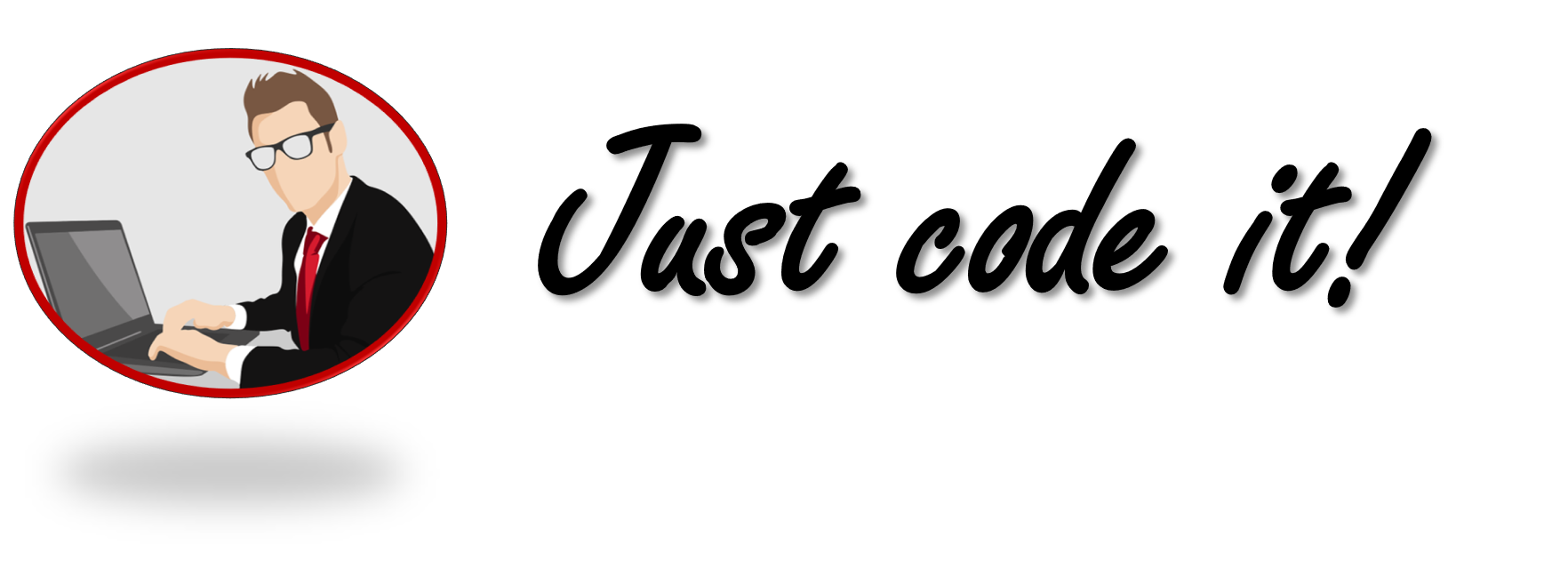



댓글